I file PDF sono popolari a causa del loro ingombro relativamente ridotto rispetto ad altri tipi di file. Sono ideali anche per mantenere i formati dei contenuti coerenti tra dispositivi, applicazioni e sistemi operativi. Tuttavia, quando un file diventa troppo grande a causa del contenuto all'interno, puoi comprimere PDF a 1000 KB o meno per renderlo più adatto alla condivisione via e-mail o al caricamento sul web. Questo articolo mostra diversi strumenti per comprimere PDF a 1000 KB online e offline quando è necessario condividere un file senza preoccuparsi di raggiungere i limiti di dimensione del file.
Parte 1: Come comprimere PDF a 1000 KB online
#1 Wondershare HiPDF
HiPDF è un popolare sito web di gestione dei PDF online con moduli per la compressione, la modifica, la conversione, la protezione, la gestione, l'OCR e altre operazioni. Non è richiesta alcuna registrazione per comprimere il PDF fino a 1000 KB o meno e puoi utilizzare i predefiniti per controllare il livello di compressione e la qualità dell'output finale.
Il processo è il seguente:

Passaggio 1 Vai all'URL HiPDF Comprimi PDF e carica il file rilasciandolo nella scheda del browser o utilizzando il pulsante Scegli file per importare da una posizione locale o cloud
Passaggio 2Una volta che il file è stato caricato correttamente, vedrai tre opzioni di compressione; scegline uno in base alla quantità di compressione necessaria e premi comprimi
Passaggio 3Quando l'output finale viene visualizzato sullo schermo, sarai in grado di vedere la dimensione del file ridotta. Il processo di compressione PDF 1000KB è ora completo
Passaggio 4A questo punto, puoi scaricare il file direttamente sul desktop, salvarlo in una posizione cloud o procedere ad altre azioni come unire/dividere file, convertire in altri formati, condividere con altri, aggiungere filigrane e così via Su.
Nota: si noti che la qualità dell'output finale dipende dal livello di compressione utilizzato. Ad esempio, un file da 1,5 MB potrebbe richiedere solo l'impostazione Compressione bassa per comprimere PDF 1000 KB, mentre un file più grande potrebbe richiedere un livello di compressione più elevato. Dovresti anche notare che il livello di compressione più alto lascia comunque il contenuto adatto alla visualizzazione online ma a una risoluzione inferiore per immagini e altri contenuti visivi.
La parte migliore è che la compressione di un file alla volta (meno di 50 pagine) è assolutamente gratuita e non richiede registrazione o login.
#2 Smallpdf
Un altro ottimo servizio online per comprimere PDF a 1000 KB online è Smallpdf, una suite completa di utilità PDF online con un'interfaccia simile a Windows e tempi di risposta rapidi. L'interfaccia è abbastanza simile a HiPDF ma gli strumenti online sono supportati dalla pubblicità, quindi alcuni utenti potrebbero trovarli invadenti. Il processo stesso è molto semplice:
Passaggio 1 Trascina il file PDF nella casella rossa della pagina Comprimi PDF di Smallpdf o clicca su Scegli file per importarli manualmente dal tuo computer, da un servizio di archiviazione cloud o dal tuo account Smallpdf Pro.
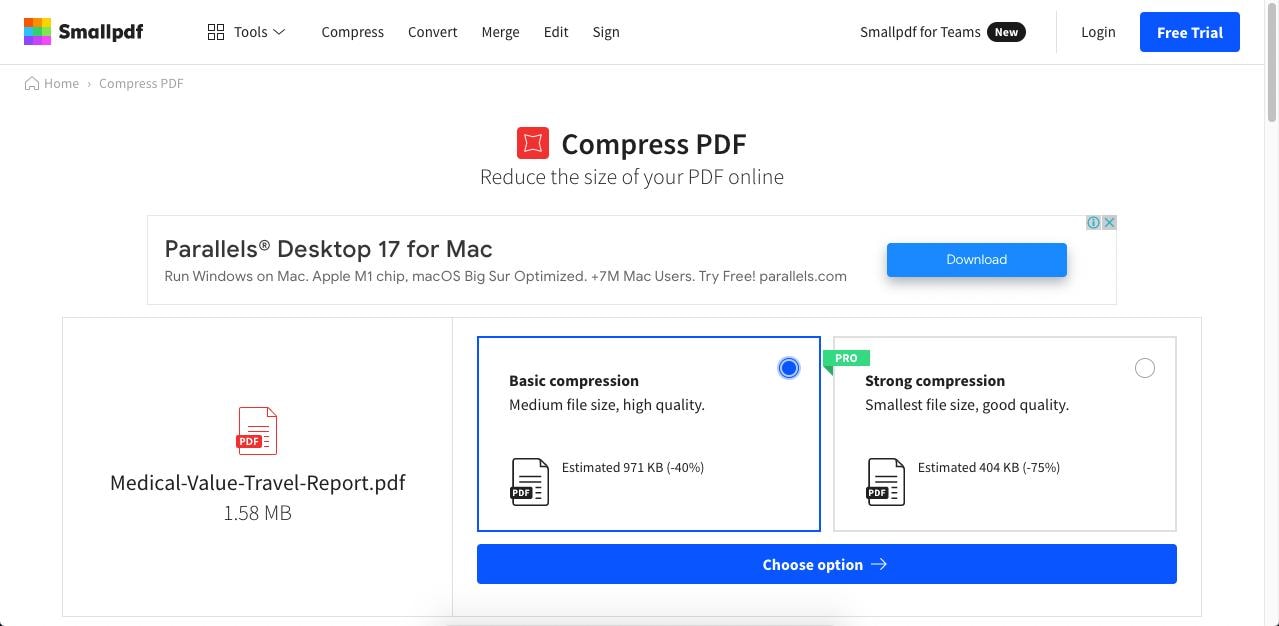
Passaggio 2 Scegli il modulo di compressione Basic gratuito a sinistra e clicca su Scegli
Passaggio 3 Una volta che il file è stato compresso, puoi scaricarlo, condividerlo, caricarlo nel cloud o eseguire ulteriori azioni come modifica, conversione, protezione e così via
Il vantaggio dell'utilizzo di questo servizio è che è abbastanza noto e la versione Pro è un'opzione desktop avvincente che puoi considerare per le tue esigenze di editor PDF nativo. L'unico aspetto negativo è che l'opzione gratuita limita gli utenti al livello di compressione Medio e l'aggiornamento a Pro ti riporterà indietro di circa $ 12 al mese.
#3 Sejda
Il servizio di compressione PDF gratuito di Sejda è limitato a file di dimensioni pari o inferiori a 100 MB e puoi comprimere fino a tre file all'ora, il che è abbastanza ragionevole. Il vantaggio di questo particolare strumento di compressione PDF è che ti offre un controllo più granulare sulle tue attività di compressione. Ad esempio, puoi scegliere di convertire le immagini in scala di grigi, cambiarne la risoluzione o eliminare del tutto i contenuti multimediali. Esaminiamo il processo nel dettaglio:
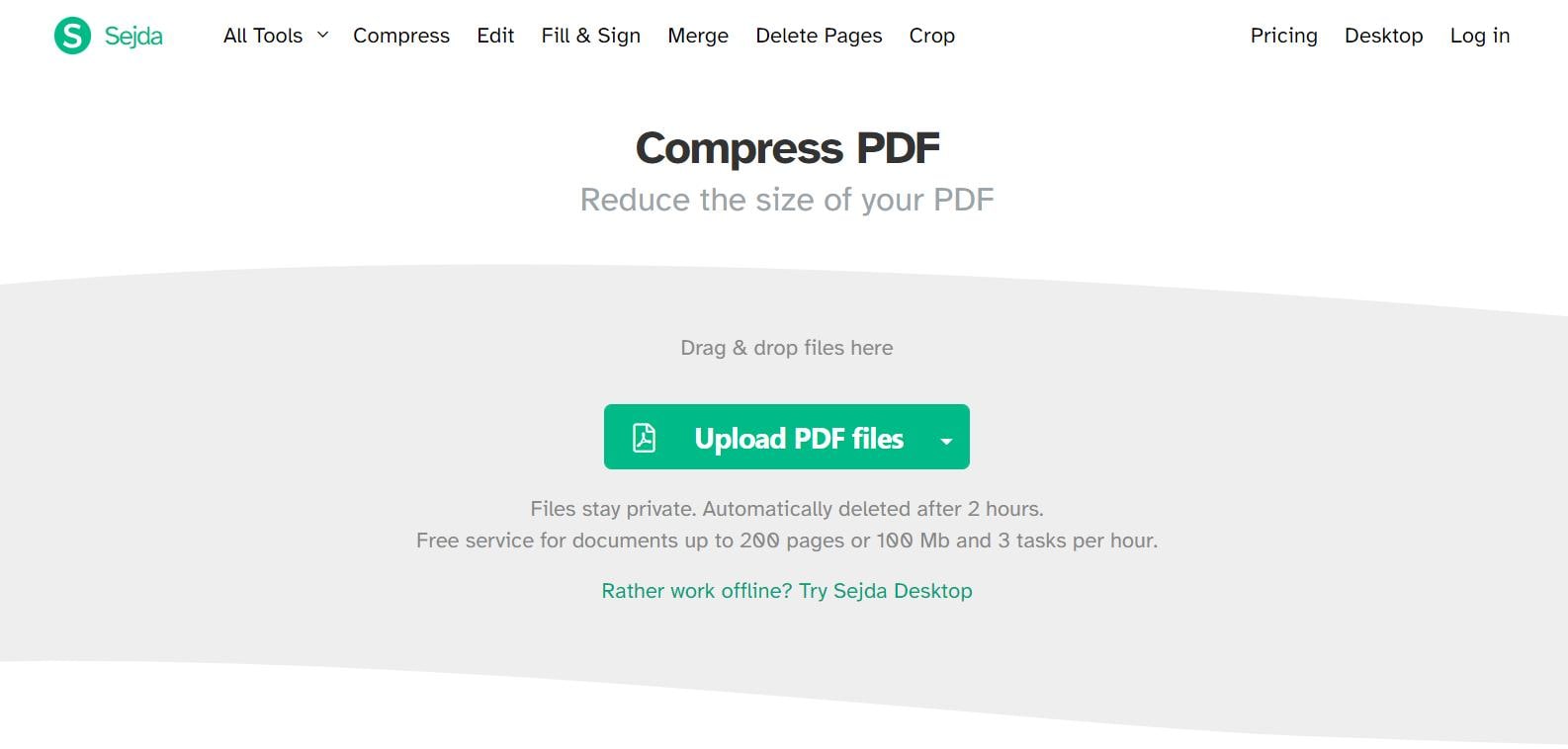
Passaggio 1 Vai all'URL Sejda Comprimi PDF e importa il tuo file PDF utilizzando l'opzione Scegli file o trascinandolo dalla posizione della cartella
Passaggio 2 Per utilizzare le impostazioni di compressione predefinite, clicca su Comprimi; oppure, clicca su Altre opzioni per visualizzare vari parametri di compressione come risoluzione e colore dell'immagine, qualità dell'immagine e così via
Passaggio 3 Premi Comprimi PDF quando sei pronto e attendi che il file di output sia reso disponibile: clicca su Download per salvarlo sul desktop; puoi anche condividere e stampare il file di output, nonché eseguire altre azioni come unire, modificare, dividere, ritagliare e così via
Sejda è uno strumento popolare perché l'aggiornamento a un piano premium non è eccessivamente costoso. Per una tariffa ragionevole di $ 7,50 al mese, puoi ottenere l'accesso completo alla versione web.
Parte 2: Come comprimere un PDF a 1000 KB offline
Gli strumenti offline sono spesso migliori delle loro controparti online. Il motivo principale è che, poiché il software è installato localmente, può sfruttare le risorse del sistema in modi che un'utilità online non può. Inoltre, lavorare offline offre maggiore sicurezza ai tuoi documenti. Invece di risiedere in un server di terze parti sconosciuto, i file risiedono sul desktop, offrendoti anche un maggiore controllo. Diamo un'occhiata alle prime tre applicazioni di compressione PDF in questa categoria.
#1 Wondershare PDFelement
Wondershare PDFelement è un editor PDF completo con un eccellente motore di compressione che può facilmente comprimere PDF 1000KB o più sul tuo Mac o PC. L'utilità offre un'interfaccia pulita e ordinata e una ricca raccolta di funzionalità che rivaleggia anche con quella del leader di mercato Adobe Acrobat.
Oltre alla compressione PDF, PDF Element offre anche una gamma di altri strumenti per modificare, firmare, proteggere, organizzare, annotare e compilare PDF utilizzando semplici operazioni su un'interfaccia intuitiva con un'ottima navigabilità. Il processo per comprimere i PDF a 1000 KB o meno è descritto di seguito:

Passaggio 1 Per iniziare, importa il file utilizzando l'icona Apri file nella home page principale o rilascia semplicemente il file PDF nella finestra del software
Passaggio 2 Ora puoi cliccare su Comprimi PDF dalla home page o andare alla scheda Strumenti e selezionare Comprimi PDF sotto di essa
Passaggio 3 Quindi, definisci il livello di compressione e premi Applica per eseguire l'operazione
Passaggio 4 Una volta aperto il file di output in PDFelement, puoi procedere con altre operazioni come la conversione in un formato diverso, l'unione con altri file, la divisione in più file, l'applicazione della crittografia della password e così via
Wondershare PDFelement Pro DC
Semplifica il tuo flusso di lavoro con PDFelement Cloud per PDFelement.

PDFelement è di gran lunga il compressore PDF più adatto grazie al suo potente motore di compressione che può ridurre le dimensioni dei file di oltre l'80% nella maggior parte dei casi. È anche l'alternativa più leggera e conveniente ad Adobe Acrobat e altri strumenti di compressione PDF premium.
#2 Adobe Acrobat
Acrobat è, ovviamente, l'editor PDF de-facto e il compressore preferito, ma molti utenti ritengono che il costo sia proibitivo. Questo ha dato origine a una nuova generazione di editor PDF come PDFelement, che offre quasi tutte le stesse funzionalità ma a un prezzo molto più basso. Ecco come comprimere un PDF a 1000 KB offline con questo strumento versatile:
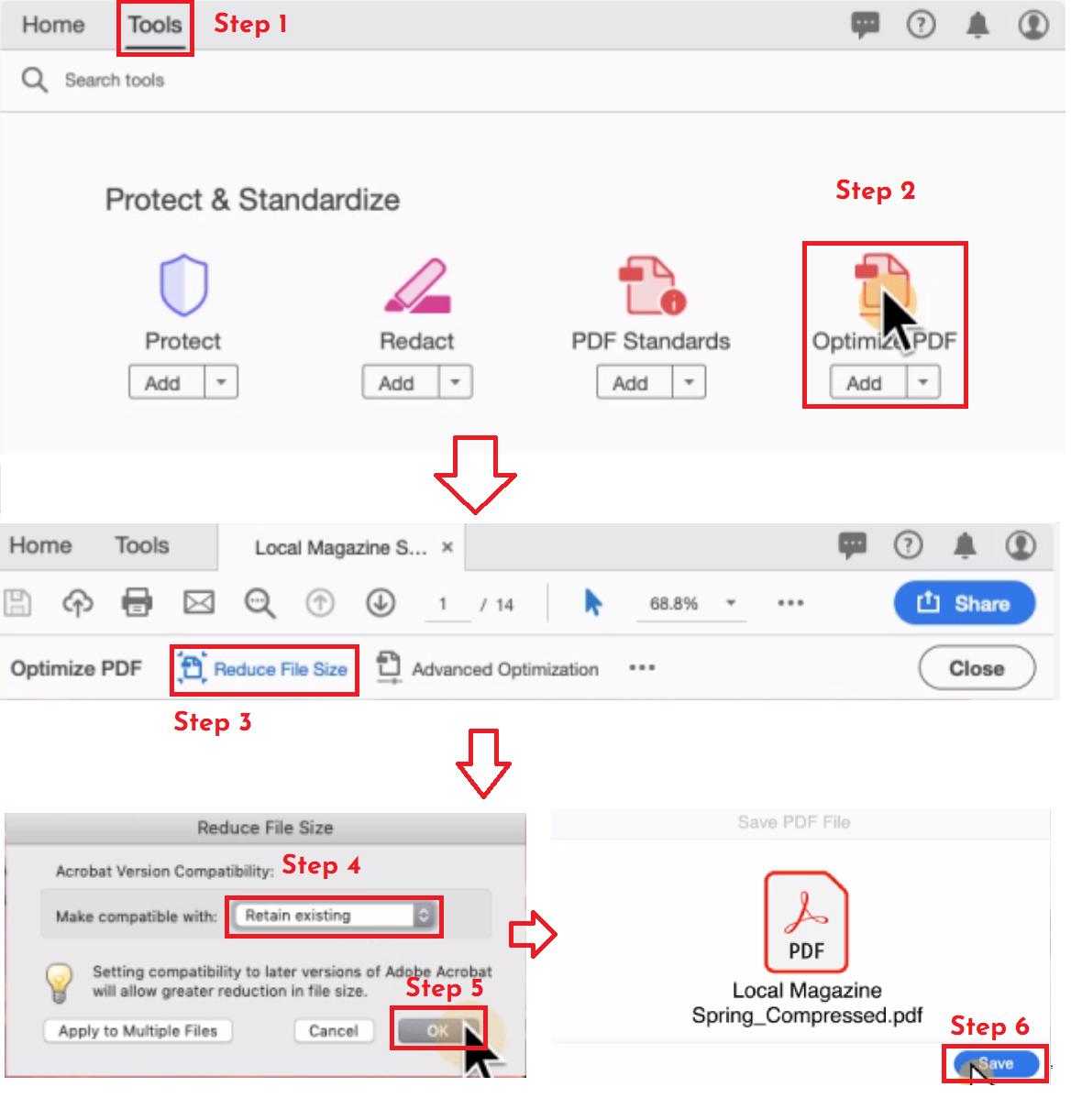
Passaggio 1 Avvia Acrobat Pro DC e apri un file utilizzando File → Apri
Passaggio 2 Clicca su File, ma questa volta vai su Comprimi PDF o Riduci dimensioni file
Passaggio 3 Clicca sull'opzione Salva per preservare le modifiche, dopodiché vedrai una barra di notifica nella parte inferiore del documento che ti dice quanta compressione è stata applicata.
Passaggio 4 Per le opzioni di compressione avanzate, vai su File → Salva come altro → PDF ottimizzato per visualizzare la finestra Ottimizzatore PDF
Passaggio 5 In questa finestra, puoi modificare vari parametri di compressione come il supporto della versione, le impostazioni dell'immagine, le preferenze dei caratteri, l'appiattimento del PDF, l'eliminazione di oggetti e così via; queste opzioni possono ottimizzare ulteriormente il file PDF a una dimensione ancora più piccola
Gli strumenti di compressione avanzati sono disponibili solo in Acrobat Pro DC e ci vuole un po' di gioco per ottenere i parametri di compressione e la qualità dell'output corretti.
#3 Foxit PDF Compressor
Foxit offre un modo più semplice per comprimere i file rispetto ad Acrobat. Il processo per le versioni di Foxit precedenti alla versione 10 è leggermente diverso dalle ultime iterazioni, quindi esploriamo il processo più recente:

Passaggio 1 Apri il file in Foxit e clicca su File → Ottimizzatore PDF (pannello di sinistra) → Riduci dimensione file o Ottimizzazione avanzata
Passaggio 2 Se è necessario applicare solo le impostazioni di compressione predefinite, utilizzare Riduci dimensione file; in caso contrario, clicca su Ottimizzazione avanzata per visualizzare parametri di compressione aggiuntivi che puoi modificare per ottenere la compressione e i livelli di qualità corretti
Passaggio 3 Infine, salva il file con un nome diverso per indicare che è stato ottimizzato/compresso
Conclusioni
Quando devi lavorare esclusivamente online, lo strumento consigliato per comprimere PDF 1000KB è HiPDF perché richiede un intervento manuale minimo. Sul lato desktop, l'utilità preferita è PDFelement per la sua convenienza e facilità d'uso. Entrambi gli strumenti sono stati sviluppati da Wondershare, che si concentra fortemente sulla semplificazione dell'esperienza utente nel suo vasto portafoglio di prodotti.
Sejda è un'altra grande utility di compressione PDF online gratuita grazie ai suoi generosi limiti gratuiti e alla solida qualità di compressione. Acrobat offre un controllo più granulare sulla compressione dei PDF su desktop, ma il prezzo potrebbe essere eccessivo per molti utenti individuali e piccole aziende con budget software limitati.
 100% sicuro | Senza pubblicità |
100% sicuro | Senza pubblicità |